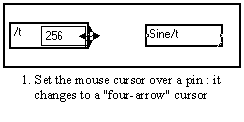
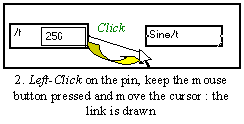
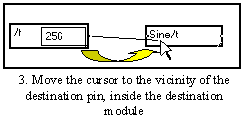
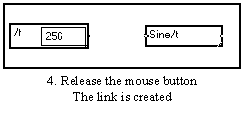
3-4-1. Créer des liaisons
Une liaison (ou fil) est une ligne qui relie deux bornes. Il est composé d'une série de segments continus, verticaux et horizontaux. Les points ou coudes sont des éléments angulaires entre deux segments.
Il y a trois méthodes de relier des boîtes ensemble.
Sélectionner la borne source en utilisant le bouton gauche de la souris, maintenir le bouton de la souris enfoncé, et faire glisser le curseur de la souris à la borne de destination (ou près d'elle dans la boîte la destination). Ne vous souciez pas de la trajectoire : la liaison est tracé automatiquement. Il prend en considération la place des bornes originales et définitives, mais pas les composants placés sur le chemin. Il est possible de corriger la trajectoire en déplaçant ensuite les liaisons manuellement.
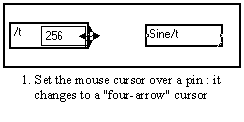
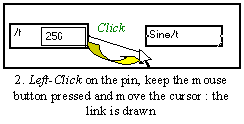
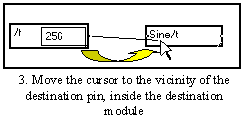
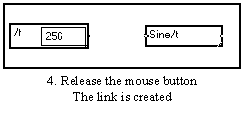
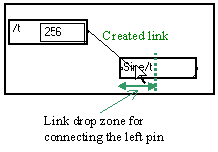
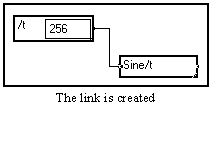
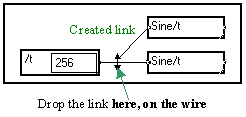

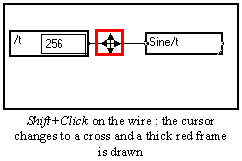
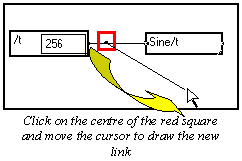
Presser Ctrl+Clic (ou Option+Clic pour les utilisateurs Mac) sur la borne de sortie de la boîte source, puis relacher la souris. Le tracé peut être fait d'une manière naturelle en déplaçant le curseur de la souris dans une direction constante. Quand un changement de direction est souhaité, cliquez une fois et continuer à tracer, en cliquant à chaque fois que la direction doit être changée. Pour terminer sur la borne finale, cliquez une fois.
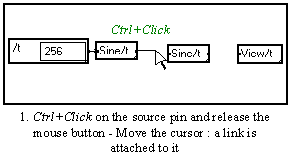
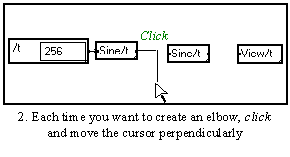
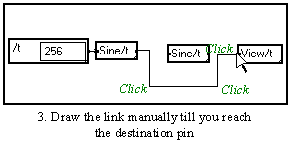
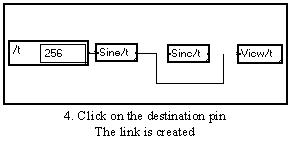
Si une boîte qu'a été prise de la bibliothèque ou a été dupliquée est placée très près d'une autre boîte, en la poussant légèrement, la connection automatique se fait sur le côté où les deux boîtes se chevauchent partiellement (si elles contiennent toutes deux des bornes).
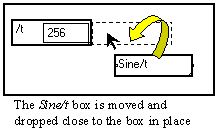
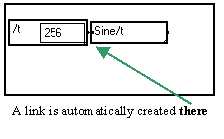
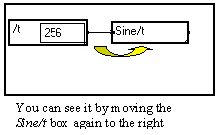
Quand le curseur a la forme ![]() ou
ou ![]() , vous pouvez faire glisser la liaison. une liaison peut être déplacé par dessus une boîte en pressant Ctrl+Majuscule avant de le faire glisser.
, vous pouvez faire glisser la liaison. une liaison peut être déplacé par dessus une boîte en pressant Ctrl+Majuscule avant de le faire glisser.
Créer un coude sur un segment de la liaison.
Dans certains cas, on a besoin de couper une liaison en plusieurs plus petits sous segments. Pour exécuter cela, un coude doit être créé par Majuscule - Clic sur le segment.
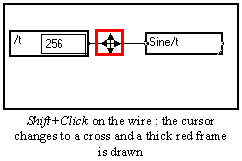
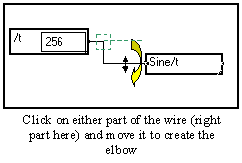
Pour supprimer une liaison, cliquez sur la borne terminale, des pointillés sont superposés au liaison devant être effacé. Glissez simplement la souris pour arracher la liaison et relâchez le bouton de la souris (à l'extérieur de la borne cliquée). Vous pouvez aussi directement le relier à une autre borne d'entrée.
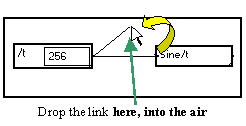
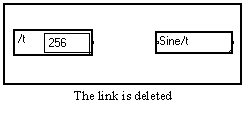
Juste cliquez sur le point pour le sélectionner et appuyez sur la touche Suppr![]() .
.
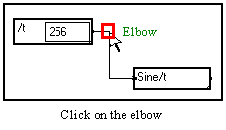

Un cas spécial : effacer une liaison entre deux bifurcations
Effacer une liaison qui lie deux fils (auquel cas il n'y a aucune borne à faire glisser), créez un coude en premier, puis effacez le fil comme indiqué au-dessus.
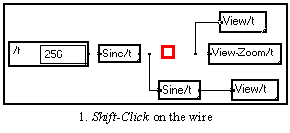
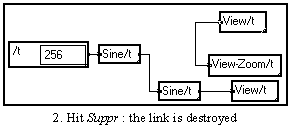
3-4-4. Changer la borne de destination d'une liaison
Cliquez sur la borne et déplacez la liaison directement à une autre borne libre. Relâchez le bouton : la liaison est changé en conséquence.